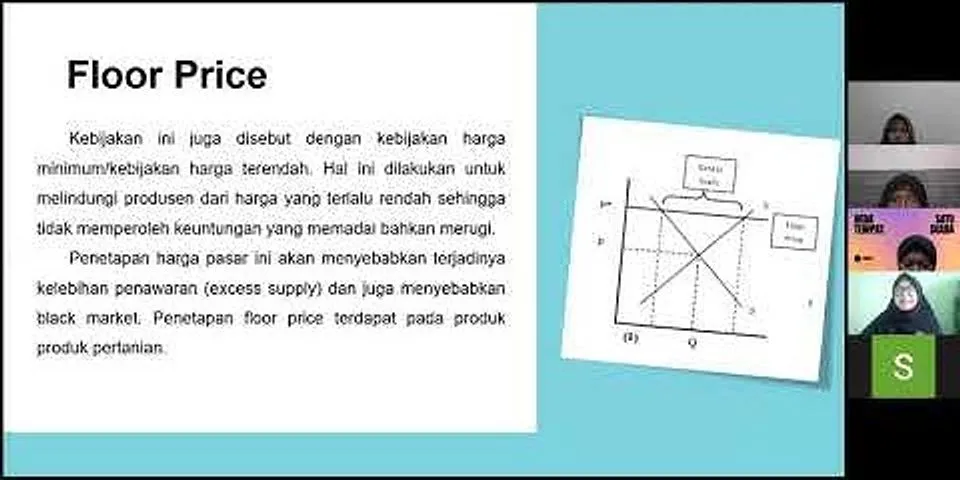14 Desember 2020 Sebelum kita mulai mengoperasikan aplikasi Microsoft Excel ada baiknya kita mengenal terlebih dahulu tampilan dan bagian-bagian dari MS Excel. Tujuannya adalah agar kita mengetahui fungsi dari bagian-bagian tersebut. Sehingga dapat mempermudah kita dalam proses mempelajari aplikasi ini. Memang dalam kurun waktu tertentu Microsoft selalu mengeluarkan versi terbaru aplikasi Ms Excel dengan tampilan yang berbeda. Namun mulai dari Excel 2007 hingga versi saat ini, tampilannya
masih tidak jauh berbeda. Nah, di bawah ini adalah tampilan dan juga bagian-bagian dari MS Excel 2019. Tampilan ini tidak jauh berbeda dengan versi 2007, 2010, 2013 dan 2016. Jadi, jika anda masih menggunakan versi tersebut maka masih bisa menggunakan dan mengikuti materi ini. Beberapa bagian dari aplikasi ini sebenarnya sama dengan MS Word. Seperti Quick Access Toolbar, Title Bar, Window Management, Ribbon dan Page View. Jadi di sini kita tidak akan mengulanginya lagi. Jika belum mengetahui bagian tersebut beserta fungsinya silahkan baca lebih lanjut pada materi Bagian-Bagian Microsoft Word. Selanjutnya, kita akan membahas bagian yang belum kita bahas pada materi tersebut. Berikut ini adalah tampilan dan bagian-bagian Microsoft Excel beserta fungsinya. 1. Name BoxName box adalah bagian Microsoft Excel yang terletak di sebelah kiri atas di bawah ribbon yang memberi informasi tentang sel yang sedang aktif. Fungsi name box pada microsoft excel adalah untuk menunjukkan posisi sel yang aktif sehingga pengguna dapat mengetahui posisi baris dan kolom sel tersebut. Pada kotak name box tersebut akan tampil posisi sel huruf dan angka. Huruf menandakan posisi kolom sedangkan angka menunjukkan posisi baris. Misalnya B3 berarti sel yang aktif adalah pada kolom B di baris 3. 2. Formula BarFormula bar adalah bagian MS Excel yang berada di sebelah Name Box yang berfungsi untuk memasukkan, mengedit dan menampilkan isi dari sel yang aktif. Isi yang dimaksud dapat berupa berbagai hal mulai dari teks, angka dan juga rumus atau fungsi. Di sebelah formula bar terdapat 3 tombol yaitu:
3. Column Headings (Nama Kolom)Column headings atau nama kolom terletak di atas sel-sel pada area worksheet. Fungsi dari Column Headings adalah untuk menunjukkan nama dari masing-masing kolom. Setiap kolom diberi nama berupa huruf. 4. Row Headings (Nama Baris)Row headings atau nama baris terletak di samping kiri sel. Berbeda dengan penamaan kolom yang berupa huruf, penamaan baris adalah berupa angka. Row headings juga dapat digunakan untuk menyorot semua sel pada baris tersebut hanya dengan melakukan klik pada heading tersebut. 5. Worksheet AreaSebenarnya sama dengan MS Word, Worksheet adalah lembar kerja tempat kita memasukkan konten di dalam aplikasi MS Excel. Hal yang membedakan adalah pada Microsoft Excel wordsheet berupa tabel. 6. Sheet TabsSheet tabs terletak di bawah worksheet yang berfungsi untuk beralih ke worksheet lainnya. Pada sheet tabs kita dapat menambahkan worksheet baru, mengedit nama, menghapus worksheet dan juga memberi warna pada tab tersebut. Secara garis besar, 6 bagian di atas sangat penting untuk dipahami. Seperti yang sudah dijelaskan sebelumnya bahwa menguasai MS Word sangat disarankan sebelum belajar MS Excel. Seperti pada materi ini, ada bagian-bagian yang sudah dijelaskan di Word dengan sangat lengkap.  Web developer yang juga suka dengan dunia sysadmin. Pernah belajar Teknik Informatika di Indonesia. Setelah mengenal microsoft excel sekarang mari berkenalan dengan tampilan antar muka microsoft excel dan mengetahui fungsi bagian-bagian microsoft excel sehingga nantinya mudah dalam menggunakannya. Sejak dikenalkannya microsoft office Excel versi 2007, ada banyak sekali perubahan pada tampilan pada excel. Sedangkan pada versi-versi selanjutnya (excel 2010, excel 2013 dan yang terakhir excel 2016) hanya terdapat sedikit perubahan.  Berikut bagian-bagian utama pada aplikasi pengolah angka microsoft excel. Start Screen Pada Microsoft Excel Semenjak versi excel 2013, microsoft mulai memperkenalkan startscreen atau tampilan awal seperti dibawah ini saat anda pertama kali membuka aplikasi microsoft office excel. Tampilan start screen ini di bagi dalam 2 panel. Pada Panel Sebelah kiri akan anda temukan daftar dari file-file excel yang baru kita buka sebelumnya. Pada bagian kiri start screen excel ini juga akan kita temukan sebuah tombol atau menu Open Other workbooks ada ada dibagian bawah panel kiri ini. Menu ini bisa kita fungsikan untuk memilih file simpanan yang akan kita buka jika kita hendak membuka file yang tidak terdapat pada daftar file diatasnya. Pada Panel sebelah kanan terdapat defaut template yang tersedia pada microsoft excel. Jika tempalte yang kita butuhkan tidak ada, kita bisa menggunakan kotak pencarian pada bagian atas untuk melakukan pencarian template excel dari database yang dimiliki oleh microosft excel secara online.Untuk membuka file baru klik/pilih pada daftar pertama yang bernama Blank Workbook. Selain memilih template blank workbook kita bisa juga menggunakan shortcut Ctrl + N untuk membuka file kosong baru. Pada microsoft office 2013, bagian start screen ini akan terbuka secara default saat kita membuka microsoft excel. Jika anda menghendaki langsung membuka Blank workbook, start screen ini bisa kita non aktifkan dengan cara membuka File--Options--General dan pada kelompok start up option hilangkan centang pada bagian Show the start screen when the application starts seperti yang bisa Anda lihat pada gambar berikut. Application Window Pada Excel Setelah berhasil membuka Blank Workbook maka anda akan mendapatkan tampilan aplikasi yang kurang lebih semacam dibawah ini. Beberapa bagian excel dari tampilan jendela aplikasi excel adalah sebagai berikut: 👉 Quick Acces Toolbar Microsoft excel menyediakan Quick Acces Toolbar atau disingkat QAT pada bagian atas ribbon excel sebelah kiri. Fungsi Quick Acces Toolbar adalah untuk menempatkan tombol-tombol perintah yang sering digunakan pada microsoft sehingga menjadi lebih mudah untuk menjalankan perintah tersebut. Secara default Quick Access Toolbar terdiri atas tiga buah button yaitu, Save (untuk menyimpan file atau dokumen yang kita kerjakan), Undo (untuk membatalkan perintah terakhir), dan yang terakhir yaitu Redo (untuk membatalkan Undo atau mengulang kembali perintah yang dibatalkan). Ikon menu pada bagian QAT ini tentu saja bisa kita tambah atau kita kurangi sesuai dengan kebutuhan seperti pada Ribbon Excel 👉 Ribbon Pengertian ribbon excel adalah kumpulan tombol perintah pada microsoft excel yang dikelompokkan dalam bentuk Tab berdasarkan kategori kemiripan fungsi-fungsinya. Mulai dari Tab Home, Insert, Page Layout, Formula, Data, Review, View serta tab-tab lain yang tersembunyi. Ide utama munculnya ribbon excel ini adalah untuk mempercepat serta mempermudah pemakai excel untuk mengakses serta menggunakan menu atau tombol-tombol perintah yang dianggap penting. Bagian-bagian Ribbon Excel adalah sebagai berikut. 1. Tabs Menu Berisi kumpulan tombol yang dikelompokkan sesuai fungsinya. Secara default terdapat Tab Home, Insert, Page Layout, Formulas, Data, Review dan View. Sedangkan Tab Developper disembunyikan. untuk menampilkannya kita perlu melakukan pengaturan terlebih dahulu. 2. Group Menu Didalam masing-masing Tab tombol dikelompokkan lagi dalam beberapa group. Maisng-masing group dipisahkan dengan Garis vertikal. Pada Tab Page Layout diatas terdapat Group Themes, Pade setup, Scale to fit, Sheet Options dan Arrange. 3. Command Buttons Didalam group terdapat beberapa Command Button atau tombol perintah sesuai dengan fungsi masing-masing. 4. Dialog Box Launcher Pada beberapa sudut Menu Group terdapat Dialog Box Launcher untuk menampilkan pengaturan lebih lanjut pada masing-masing group yang secra default pengaturan ini tidak ditampilkan. 👉 Formula Bar Formula bar adalah kotak persegi panjang yang berfungsi untuk menampilkan dan mengedit isi dari sebuah sel yang sedang aktif. Bagian ini difungsikan pula sebagai tempat memasukkan rumus serta untuk mengedit atau memperbaiki rumus excel yang telah dibuat. Selain mengetik langsung pada sebuah sel aktif kita bisa melakukan input data atau menuliskan rumus-rumus excel pada bagian formula bar ini. Formula bar terletak diantara ribbon dan worksheet area atau workspace. 👉 Name Box Pada bagian sebelah kiri formula bar di sebut dengan Name Box yang menunjukkan alamat sel atau nama dari sel atau range yang sedang aktif. Pada bagian name box ada icon segitiga kecil yang jika anda pilih akan menunjukkan dafatr nama-nama sel atau range atau nama lain yang sedang digunakan pada workboook file yang sedang anda buka. Jika file membuka file baru, nama-nama tersebut tentunya juga masih kosong. 👉 Worksheet Area Lembar kerja pada microsoft excel yang juga disebut worksheet adalah bagian dari workbook, tempat dimana kita memasukkan data, membuat tabel, membuat chart, dan lain sebagainya. Jika workbook atau buku kerja microsoft excel merupakan sebuah buku maka worksheet atau lembar kerja excel merupakan halaman-halaman dari buku tersebut. Jadi worksheet adalah bagian lebih kecil dari Workbook dan sebaliknya koleksi atau kumpulan worksheet pada dokumen excel disebut dengan workbook. Sebuah worksheet dimulai dengan nomor baris (Row) satu dan kolom (Column) A. Setiap sel dapat berisi angka, teks atau formula. Sebuah sel juga mungkin berdasarkan referensi dari sel lain dalam worksheet yang sama, Workbook yang sama atau Workbook yang berbeda. Lembar kerja microsoft excel yang disebut worksheet terbagi dalam baris dan kolom pertemuan antara baris dan kolom disebut dengan cell excel. Pengertian Serta Perbedaan Kolom dan Baris Pada Excel Kolom atau dalam istilah lain column merupakan bagian yang melintang vertikal ke atas yang ditandai dengan huruf A,B,C, dan seterusnya. Baris yang dalam bahasa Inggris disebut row merupakan bagian dari worksheet yang melintang horisontal ke samping dan ditandai dengan angka 1,2,3 dan seterusnya. Pada Excel 2003 jumlah row atau baris excel yang disediakan oleh excel hanya 65.536 saja. Mulai versi excel 2007, jumlah row atau baris pada microsoft excel adalah 1.048.576. Angka terakhir pada bagian bawah worksheet sebelah kiri menunjukkan jumlah baris yang disediakan oleh microsoft excel. Sedangkan jumlah kolom Pada excel 2003 hanya sampai huruf IV atau 256 kolom saja, sedangkan pada versi excel 2007 ke atas jumlah Column atau kolom yang disediakan oleh microsoft excel sampai huruf XFD yang merupakan kolom ke-16.384. Perbedaan Cell dan Range Pada Excel Cell adalah sebuah kotak kecil pada worksheet yang merupakan titik pertemuan antara Row dan Column. Jadi pertemuan antara baris dan kolom disebut dengan cell atau sel excel dalam istilah Indonesia. Sebuah sel excel biasanya diberi nama atau alamat sesuai dengan nama kolom dan nomor barisnya. Misalnya titik pertemuan antara kolom C dan baris nomor 5 disebut dengan Sel C5, dengan kata lain Sel C5 merupakan sel excel yang berada di kolom C dan baris ke-5. Pada excel 2003 ke bawah jumlah sel excel dalam sebuah worksheet adalah 16.777.216. Sedangkan Pada Excel 2007 ke atas dalam sebuah worksheet memuat 17 Milliar sel atau angka tepatnya 17.179.869.184 sel. Jika Cell adalah pertemuan antara Row dan Column atau pertemuan Baris dan Kolom, maka RANGE atau dalam istilah Indonesia diartikan sebagai rentang adalah kumpulan dari beberapa cell pada microsoft excel. Jadi Range adalah gabungan dari beberapa cell pada microsoft excel, baik dalam satu atau beberapa baris dan kolom. Sekelompok Sel yang tergabung dan disebut dengan range disini bisa dalam satu baris, satu kolom, maupun beberapa baris dan kolom. Contoh range satu baris misalnya A1:F1. Contoh range satu kolom misalnya A1:A5. Contoh range beberapa kolom dan bari misalnya A1:F5. Status Bar Pada Microsoft Excel Pengertian Status Bar adalah bagian yang melintang horizontal di bagian bawah worksheet atau layar excel yang berfungsi untuk menunjukkan atau menampilkan informasi terkait status program excel atau worksheet yang sedang aktif. Pada bagian sebelah kiri status bar, saat pertama kali membuka file baru terdapat teks "READY" yang menunjukkan bahwa excel siap digunakan. Sesaat setelah anda mengetikkan sesuatu pada sebuah sel teks tersebut akan berubah menjadi "ENTER". Jika anda meletakkan kursor pada formula bar atau melakukan double klik pada sebuah sel, teks pada status bar excel akan berubah menjadi "EDIT". Pada bagian sebelah kanan terdapat 3 ikon yang bisa kita gunakan untuk mengatur bagaimana sebuah worksheet akan ditampilkan. Di sebelah 3 ikon tersebut, anda akan menemukan sebuah slider yang berfungsi untuk mengatur ukuran tampilan dari worksheet area atau area kerja excel. Saat nilai 100% disebelah slider tersebut Anda klik maka akan muncul jendela opsi zooming seperti berikut. Pada jendela munculan tersebut anda bisa menentukan besaran zoom view yang diinginkan. Secara default ukuran zoom view worksheet area ini adalah 100%. Apa saja nama nama bagian menu yang ada di jendela tampilan Microsoft Excel sebutkan?Sebutkan bagian-bagian dari jendela Excel yang muncul setelah program diaktifkan!. Title Bar. Bagian judul dari sebuah lembar kerja, atau dapat pula berupa nama file yang pernah dibuat sebelumnya. ... . Quick Address Toolbar. ... . Menu Bar. ... . Toolbar. ... . Size Button. ... . Name Bar. ... . Formula Bar. ... . Columns/Kolom.. Sebutkan apa saja tampilan interface Microsoft Excel?Bagian-bagian Microsoft Excel Beserta Fungsinya (User Interface Excel). Start Screen Excel.. Application Window Excel.. Backstage View.. Ribbon Excel.. Contextual Tab.. Apa saja menu utama pada Microsoft Excel?Menu File. Menu file merupakan menu utama pada Microsoft Excel 2016. ... . Menu Home. Menu home pada Microsoft Excel memberikan perintah-perintah pada Microsoft Excel yang paling sering digunakan. ... . Menu Insert. ... . Menu Page Layout. ... . Menu Formulas. ... . Menu Data. ... . Menu Review. ... . Menu View.. Apa saja bagianMenjelaskan Fungsi Menu dan Ikon Pada Program Microsoft Excel. New: Perintah untuk membuat lembar kerja baru.. Open: Perintah untuk membuka dokumen.. Close: Perintah untuk menutup jendela workbook.. Save : Perintah untuk menyimpan data.. Save As:Perintah untuk menyimpan data yang belum memiliki nama.. |

Pos Terkait
Periklanan
BERITA TERKINI
Toplist Popular
#2
Top 5 wilo fluidcontrol schaltet nicht ab 2022
1 years ago#3
#4
Top 8 warum kein blutspenden nach piercing 2022
1 years ago#5
#6
Top 8 o que é pirangagem 2022
1 years ago#7
#8
Top 8 o que é gluten free 2022
1 years ago#9
#10
Top 8 mondeo mk3 türgriff öffnet nicht 2022
1 years agoPeriklanan
Terpopuler
Periklanan
Tentang Kami
Dukungan

Copyright © 2024 ketiadaan Inc.